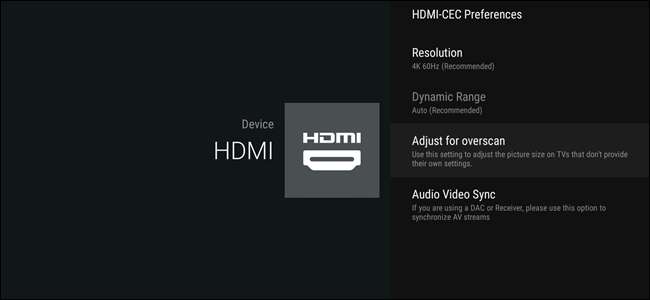
Jeśli masz starszy telewizor i NVIDIA SHIELD Android TV, możesz zauważyć, że niektóre treści są ucinane na krawędziach. Nazywa się to overscan i może tak być irytujące w wielu sytuacjach, nie wykluczając jednej z głównych funkcji SHIELD: gier. Na szczęście to łatwe rozwiązanie.
ZWIĄZANE Z: HDTV Overscan: co to jest i dlaczego (prawdopodobnie) należy to wyłączyć
Overscan, jak wyjaśniliśmy wcześniej , to pozostałość po starych telewizorach CRT (kineskopowych), które odcinają zewnętrzną część obrazu, aby na starych telewizorach nie było żadnych czarnych pasków. Jeśli jednak masz nowoczesny telewizor HD, oznacza to po prostu, że nie widzisz pełnego obrazu - a to, co widzisz, będzie miało nieco niższą jakość.
Wiele nowoczesnych telewizorów ma wbudowane opcje regulacji overscan lub całkowitego wyłączenia . Ale jeśli Twój dekoder ma ją włączoną, musisz ją również wyłączyć. Na szczęście firma NVIDIA umieściła funkcję overscan w swoim pudełku SHIELD Android TV. Oto jak uzyskać do niego dostęp.
Jak dostosować Overscan na SHIELD
OK, teraz, o którym rozmawialiśmy tak się dzieje, omówmy, jak to naprawić. Pierwszą rzeczą, którą będziesz chciał zrobić, jest przejście do menu ustawień SHIELD, przechodząc na dół ekranu głównego i wybierając ikonę koła zębatego.
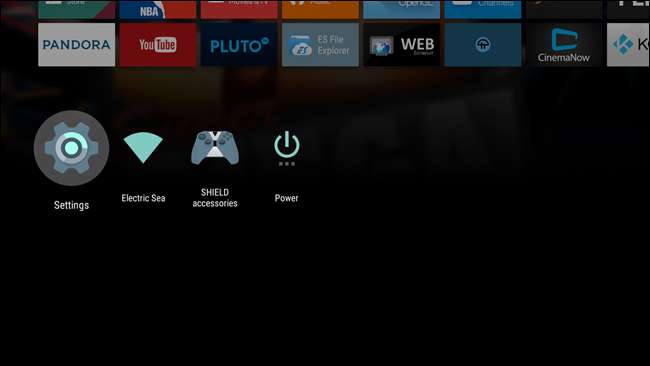
Po wejściu do Ustawień przejdź do piątego wpisu, „HDMI”.

Czwarta opcja w tym menu to „Dostosuj do overscan”, czyli dokładnie to, czego szukasz. Śmiało i wybierz to.
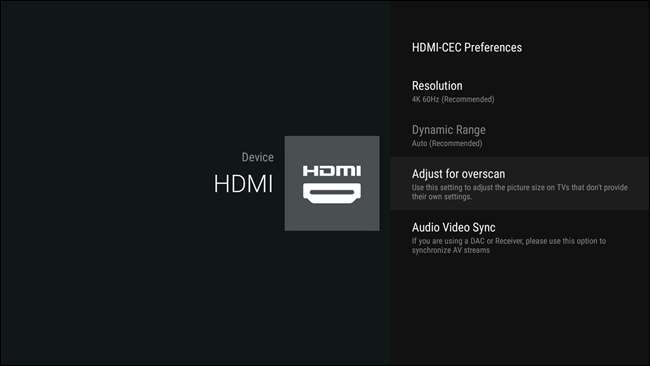
To tylko podstawa w pewnym sensie, więc po prostu postępuj zgodnie z instrukcjami wyświetlanymi na ekranie, aby umieścić wszystkie cztery strzałki we właściwym miejscu.

Gdy wszystko będzie dobrze wyglądać, możesz wycofać się z tego menu - nowe ustawienia zostaną natychmiast zastosowane, więc koniec.
Overs może być niesamowicie frustrujące, zwłaszcza jeśli telewizor nie ma wbudowanego ustawienia umożliwiającego jego dostosowanie. I chociaż nie jest to funkcja dostępna w standardowym Android TV, miło jest widzieć, że NVIDIA bierze pod uwagę takie rzeczy.







